Việc kích hoạt Microsoft Office 2019 Professional Plus đã có thể thực hiện nhanh chóng và đơn giản mà không cần sử dụng tới bất kỳ phần mềm hỗ trợ nào. Khi kích hoạt xong chúng ta có thể sử dụng đầy đủ các tính năng của bộ công cụ Office 2019. Các bạn tham khảo bài viết dưới đây của QuanTriExcel.info nhé.
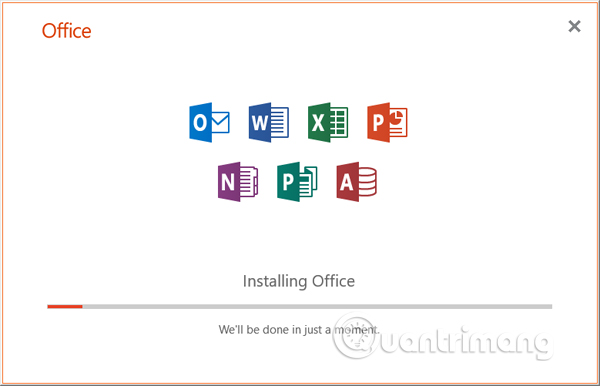
Đây là phiên bản mới nhất thuộc bộ ứng dụng văn phòng Microsoft Office. Theo nhiều nhận định thì giao diện và tính năng cơ bản sẽ không có thay đổi quá nhiều, chủ yếu hãng sẽ tăng trải nghiệm sử dụng. Chẳng hạn dùng Office trên Windows sẽ có thêm giao diện nền tối Dark theme, trên macOS sẽ có chế độ Focus tập trung vào nội dung làm việc hơn, PowerPoint cho phép xuất video 4K, chèn nội dung 3D,… Bài viết dưới đây sẽ hướng dẫn bạn đọc cách kích hoạt bộ Office 2019 với cách làm đơn giản.
- Hướng dẫn cài đặt và sử dụng Office 2016
- Cách cài đặt giao diện ngôn ngữ Tiếng Việt trên Microsoft Office 2016
- 8 thiết đặt mặc định để tối ưu hóa Microsoft Office 2016
1. Hướng dẫn kích hoạt Microsoft Office 2019 Professional Plus
Bước 1:
Người dùng nhấn vào link dưới đây để tải bản Microsoft Office 2019 Professional Plus 2019. Nhấn vào file cài đặt để cài trên máy tính.
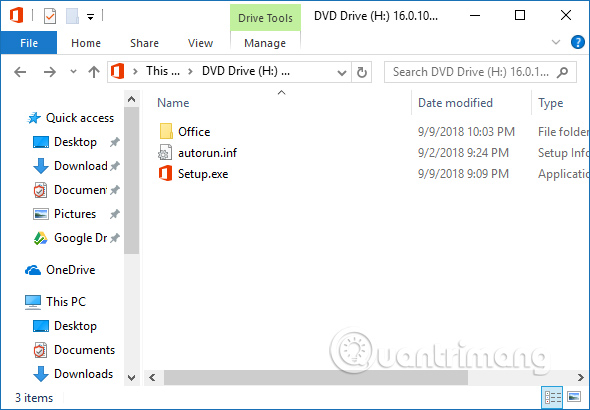
Quá trình cài đặt bộ Office 2019 sẽ diễn ra ngay sau đó. Trong quá trình cài đặt người dùng không được nhấn dừng.
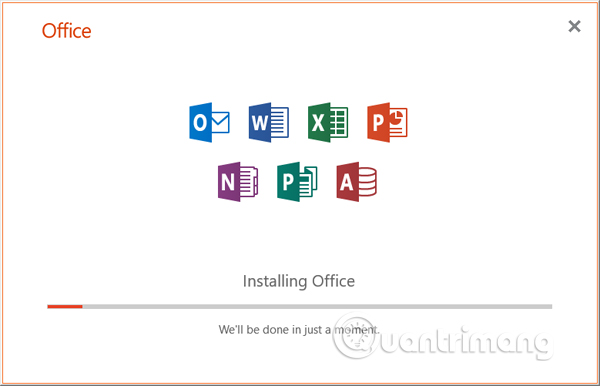
Bước 2:
Tiếp tục tải file kích hoạt theo link bên dưới rồi tiến hành giải nén file.
- Tải file kích hoạt Office 2019
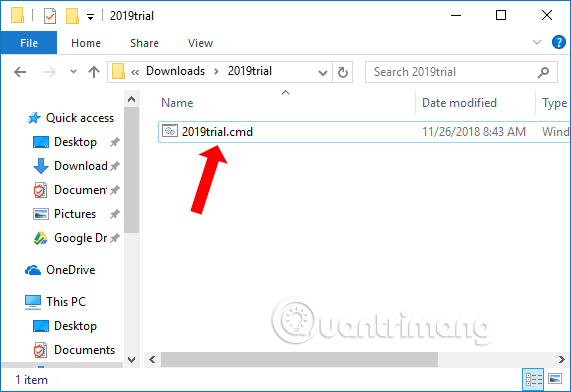
Bước 3:
Mở thư mục giải nén rồi nhấn chuột phải vào file kích hoạt rồi chọn Run as administratorđể chạy file với quyền Admin trên máy tính.
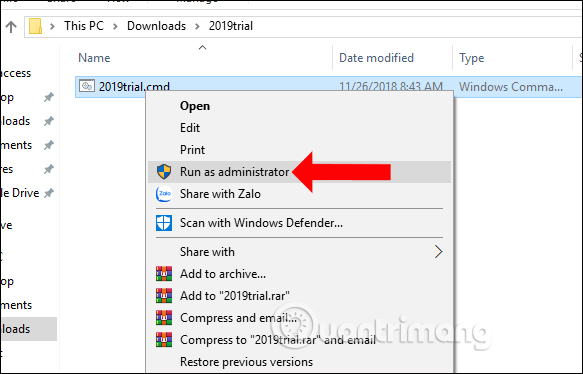
Ngay sau đó file sẽ khởi chạy với giao diện cmd. Khi có thông báo Product activation sucessful nghĩa là chúng ta đã thành công kích hoạt Microsoft Office 2016 Professional Plus.
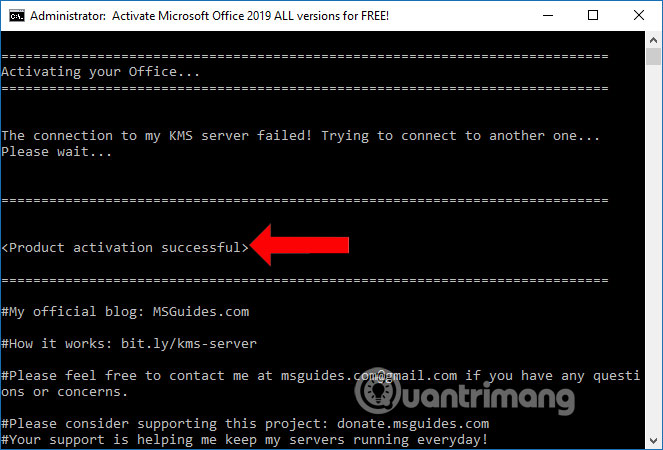
Bước 4:
Bạn mở bộ Office 2019, chẳng hạn công cụ Word sẽ thấy thông báo như hình, nhấn Accept and start Word để sử dụng.
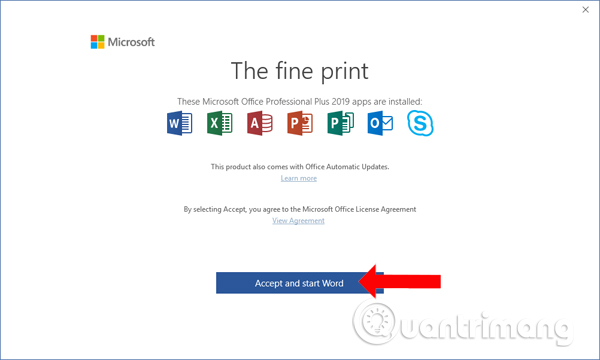
Bước 5:
Để kiểm tra xem bộ Microsoft Office 2019 Professional Plus đã kích hoạt chưa, đầu tiên bạn cần đăng nhập tài khoản Microsoft của mình. Nhấn Sign in để đăng nhập.
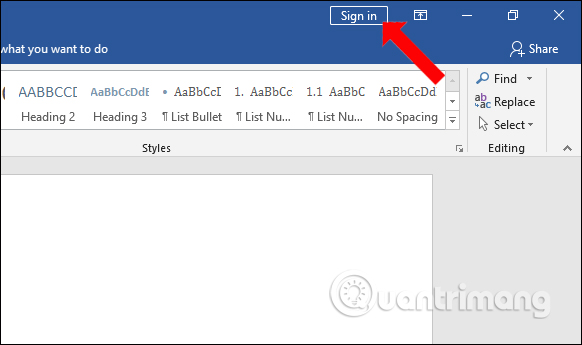
Nếu chưa có tài khoản Microsoft thì có thể tạo tài khoản mới để sử dụng.
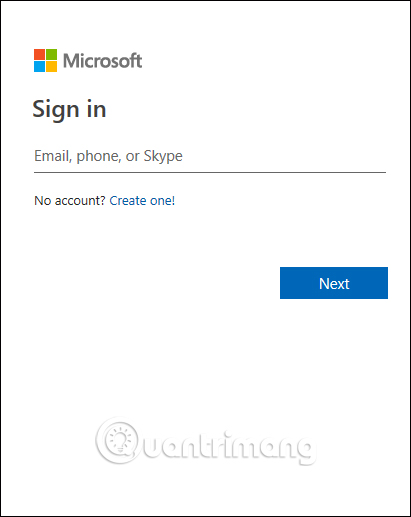
Bước 6:
Tiếp đến trong giao diện nhấn vào mục File, chọn tiếp phần Account ở danh sách menu bên trái màn hình.
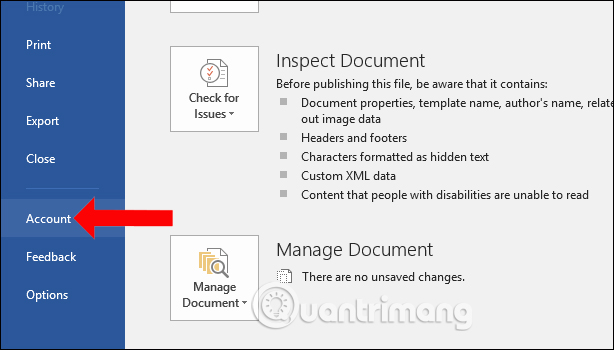
Chuyển sang giao diện mới sẽ thấy tên tài khoản và thông báo Produce Activated Microsoft Office 2019 Professional Plus, sử dụng bản Office 2019 có bản quyền.
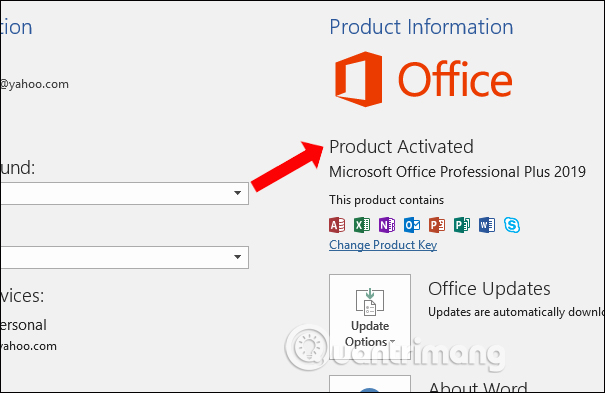
Video hướng dẫn kích hoạt bộ Office 2019
2. Cách kích hoạt Microsoft Office 2016 Professional Plus
Bước 1:
Trước hết bạn tải bản Office 2016 theo link dưới đây và tiến hành cài đặt.
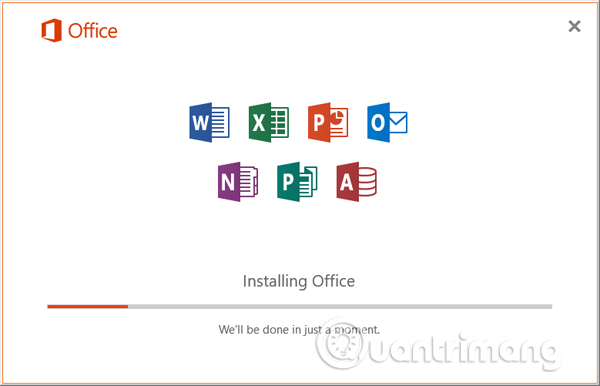
Bước 2:
Sau khi cài đặt thành công Office 2016, chúng ta mở Notepad rồi dán đoạn mã dưới vào file Notepad.
@echo off
title Activate Microsoft Office 2016 ALL versions for FREE!&cls&echo ============================================================================&echo #Project: Activating Microsoft software products for FREE without software&echo ============================================================================&echo.&echo #Supported products:&echo - Microsoft Office Standard 2016&echo - Microsoft Office Professional Plus 2016&echo.&echo.&(if exist "%ProgramFiles%Microsoft OfficeOffice16ospp.vbs" cd /d "%ProgramFiles%Microsoft OfficeOffice16")&(if exist "%ProgramFiles(x86)%Microsoft OfficeOffice16ospp.vbs" cd /d "%ProgramFiles(x86)%Microsoft OfficeOffice16")&(for /f %%x in ('dir /b ..rootLicenses16proplusvl_kms*.xrm-ms') do cscript ospp.vbs /inslic:"..rootLicenses16%%x" >nul)&(for /f %%x in ('dir /b ..rootLicenses16proplusvl_mak*.xrm-ms') do cscript ospp.vbs /inslic:"..rootLicenses16%%x" >nul)&echo.&echo ============================================================================&echo Activating your Office...&cscript //nologo ospp.vbs /unpkey:WFG99 >nul&cscript //nologo ospp.vbs /unpkey:DRTFM >nul&cscript //nologo ospp.vbs /unpkey:BTDRB >nul&cscript //nologo ospp.vbs /inpkey:XQNVK-8JYDB-WJ9W3-YJ8YR-WFG99 >nul&set i=1
:server
if %i%==1 set KMS_Sev=kms4.MSGuides.com
if %i%==2 set KMS_Sev=kms5.MSGuides.com
if %i%==3 set KMS_Sev=kms6.MSGuides.com
if %i%==4 goto notsupported
cscript //nologo ospp.vbs /sethst:%KMS_Sev% >nul&echo ============================================================================&echo.&echo.
cscript //nologo ospp.vbs /act | find /i "successful" && (echo.&echo ============================================================================&echo.&echo #My official blog: MSGuides.com&echo.&echo #How it works: bit.ly/kms-server&echo.&echo #Please feel free to contact me at msguides.com@gmail.com if you have any questions or concerns.&echo.&echo #Please consider supporting this project: donate.msguides.com&echo #Your support is helping me keep my servers running everyday!&echo.&echo ============================================================================&choice /n /c YN /m "Would you like to visit my blog [Y,N]?" & if errorlevel 2 exit) || (echo The connection to my KMS server failed! Trying to connect to another one... & echo Please wait... & echo. & echo. & set /a i+=1 & goto server)
explorer "https://quantrimang.com"&goto halt
:notsupported
echo.&echo ============================================================================&echo Sorry! Your version is not supported.&echo Please try installing the latest version here: bit.ly/getmsps
:halt
pause
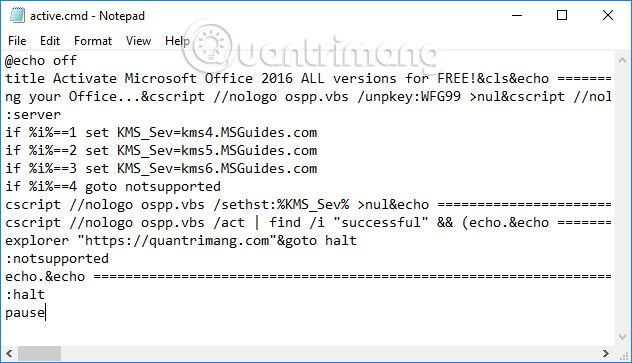
Bước 3:
Chúng ta sẽ lưu lại file Notepad này với tên file active.cmd.
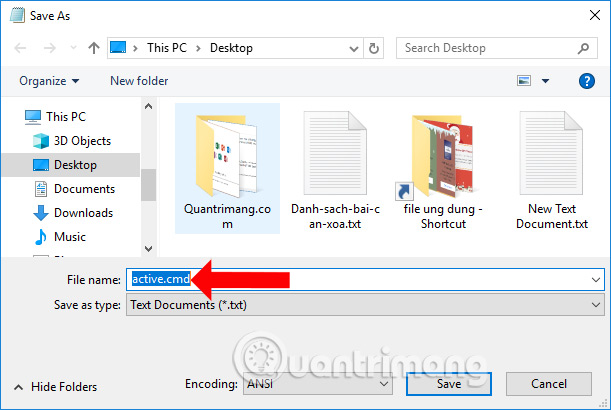
Bước 4:
Tiếp đến hãy tắt toàn bộ những chương trình Office đang mở trên máy tính, sau đó click chuột phải vào file active.cmd vừa tạo rồi chọn Run as administrator để chạy với quyền quản trị cao nhất.
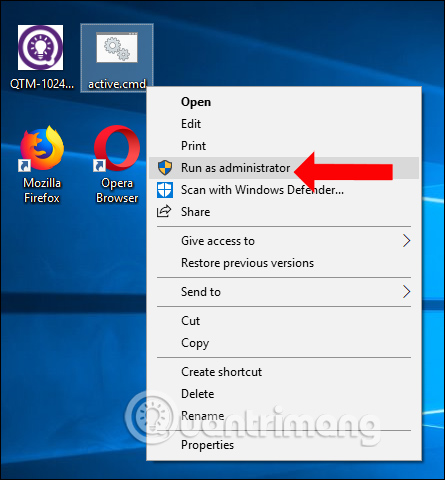
Bạn chờ quá trình chạy file cmd này.
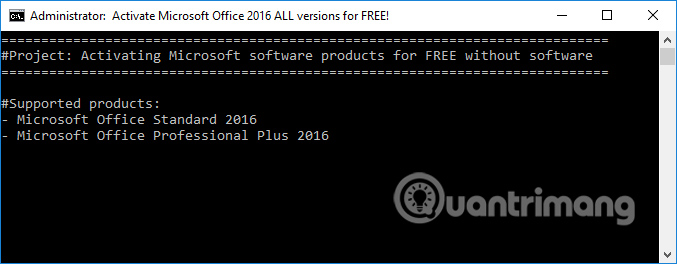
Khi xuất hiện thông báo Product activation sucessful nghĩa là chúng ta đã thành công kích hoạt Microsoft Office 2016 Professional Plus.
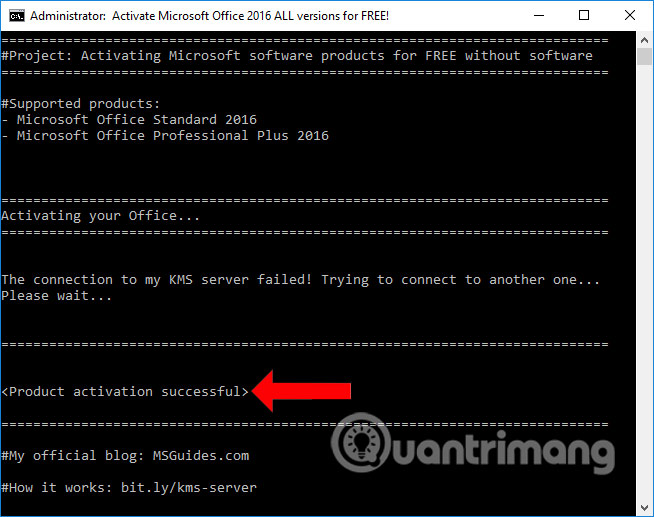
Bước 5:
Mở công cụ của Office 2016, chẳng hạn như Word rồi vào mục File rồi chọn mục Account trong danh sách bên trái. Bạn sẽ nhìn thấy thông báo Produce Activated Microsoft Office 2016 Professional Plus, sử dụng bản Office 2016 có bản quyền.
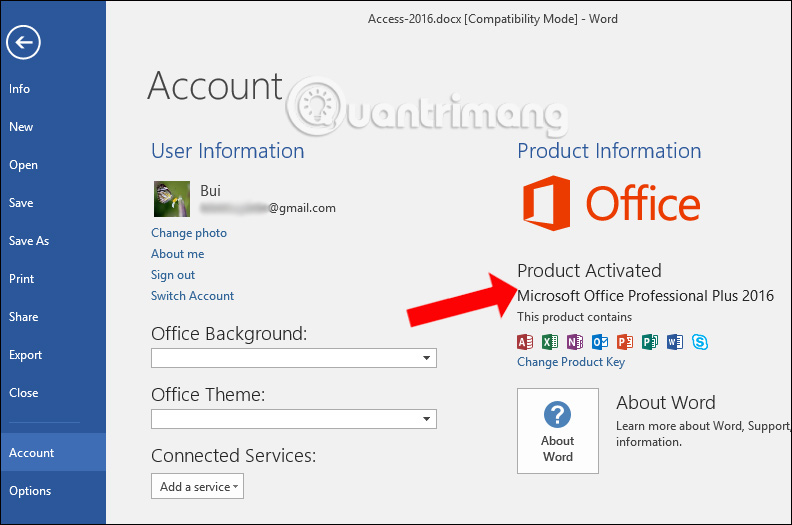
Sau khi chúng ta đã kích hoạt phiên bản này sẽ được sử dụng trong vòng 6 tháng. Sau 6 tháng người dùng chỉ cần kích hoạt lại theo cách làm tương tự bên trên là được.
Xem thêm:
- Cách kiểm tra phiên bản Microsoft Office bạn đang sử dụng là 32-bit hay 64-bit
- Cách để chỉ cài Word, Excel trong bộ Office 2016
- Tải và cài đặt hoặc cài đặt lại Office 365, Office 2016, Office 2013 trên máy tính
Chúc các bạn thực hiện thành công!
Tham khảo thêm
- Cách kích hoạt Hardware Acceleration trong Chrome, Firefox
- Apple cạnh tranh Microsoft bằng ứng dụng miễn phí
- Cách kích hoạt Hey Siri trên macOS Sierra
- Cách kích hoạt tính năng Mouse Keys Windows 10
- Cách kích hoạt mã PIN tự hủy trên Windows 10
- Cách kích hoạt Virtual Touchpad Windows 10 Creators Update
- Cách kích hoạt tính năng tăng tốc download trên Chrome
Các bạn tham khảo hướng dẫn tải file trên Quản Trị Excel tại đây: https://diendan.edu.vn/

DienDan.Edu.Vn Cám ơn bạn đã quan tâm và rất vui vì bài viết đã đem lại thông tin hữu ích cho bạn.DienDan.Edu.Vn! là một website với tiêu chí chia sẻ thông tin,... Bạn có thể nhận xét, bổ sung hay yêu cầu hướng dẫn liên quan đến bài viết. Vậy nên đề nghị các bạn cũng không quảng cáo trong comment này ngoại trừ trong chính phần tên của bạn.Cám ơn.





